Comment ajouter ou supprimer l'application de démarrage dans Ubuntu
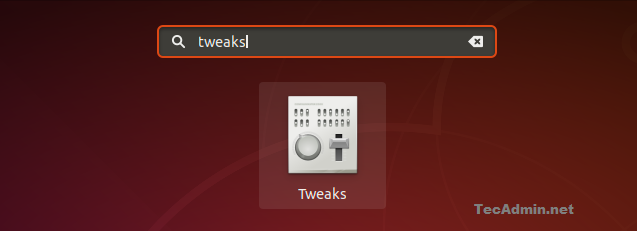
- 4941
- 358
- Maëlle Perez
Gnome est un projet GNU, est l'environnement de bureau par défaut utilisé par les éditions de bureau Ubuntu. Le bureau Gnome a un grand nombre de personnalisation pour faire la meilleure expérience de bureau pour vous. Ce tutoriel vous aide à ajouter ou supprimer l'application dans le démarrage du système Ubuntu.
Toute application ajoutée sous l'application de démarrage sera automatiquement lancée sur la connexion de l'utilisateur. Ceci est utile et peut être utilisé avec une application fréquemment utilisée pour lancer automatiquement. Par exemple, un navigateur Web ou une fenêtre de terminal.
1. Lancez les ajustements de gnomes
Recherchez les ajustements GNOME sous des applications dans la recherche et le lancement.
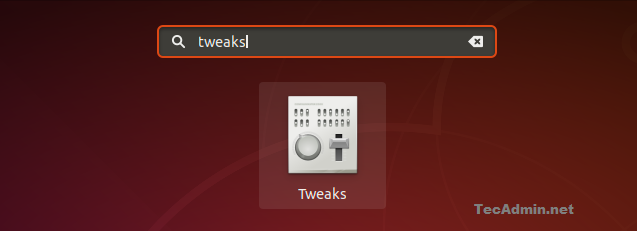
Vous n'avez peut-être pas installé l'outil Tweaks sur votre système, puis il vous affichera une option à installer. Vous pouvez facilement l'installer avec des options d'installation GNOME.
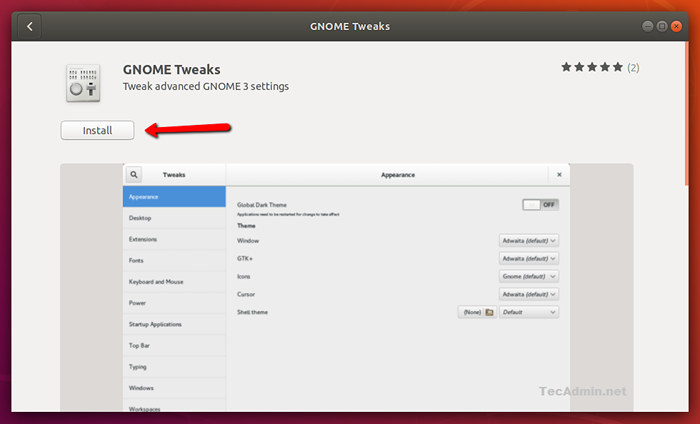
2. Ajout d'application au démarrage
Après avoir lancé la barre d'outils GNOME Tweaks, cliquez sur «Application de démarrage» dans la barre latérale gauche. Vous verrez un bouton dans Windows avec plus (+) signe. Cliquez sur ce bouton:
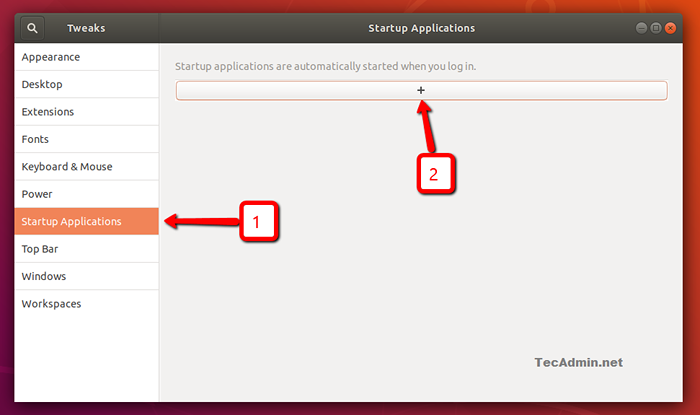
Une boîte de dialogue apparaîtra à l'écran. Sélectionnez votre application à ajouter dans le démarrage. Maintenant, cliquez sur le bouton Ajouter dans le coin supérieur droit de la boîte de dialogue.
Répétez la même chose pour ajouter plus d'applications
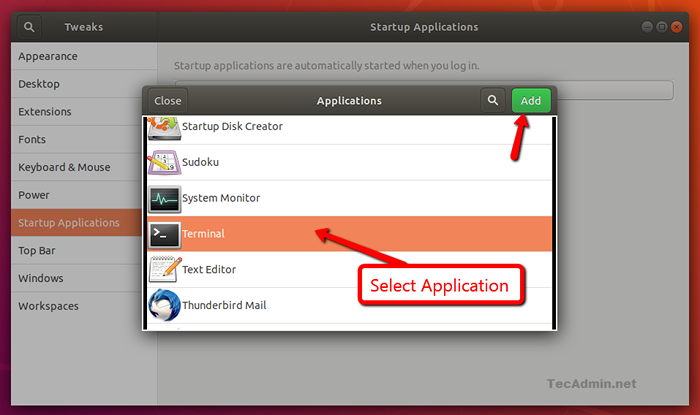
Vous verrez une liste de l'application ajoutée pour le démarrage automatique sur la connexion de l'utilisateur.
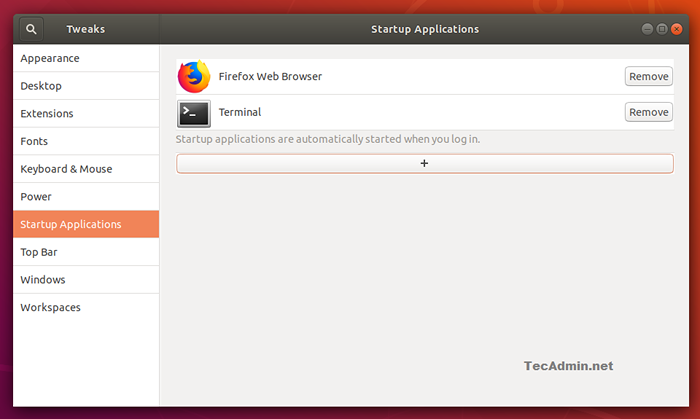
3. Supprimer l'application du démarrage
Si vous n'avez pas besoin d'application pour commencer la connexion. Vous pouvez le supprimer de la liste en cliquant sur le bouton Supprimer affiché avec la liste des applications.
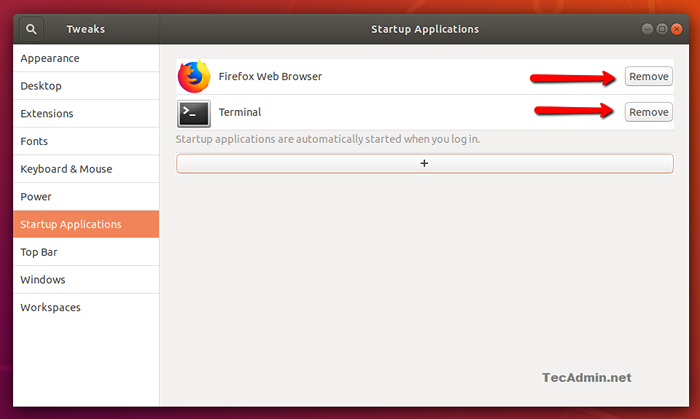
- « Comment convertir le format de date en php
- Comment ajouter un référentiel apt dans Ubuntu & Debian »

